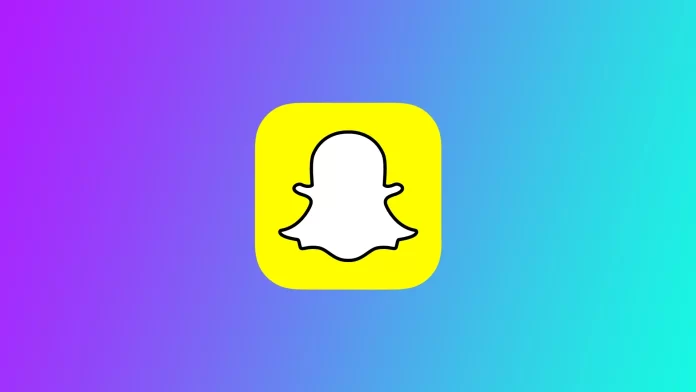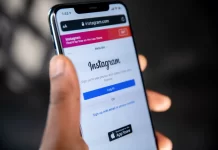O Snapchat é uma das aplicações de redes sociais mais populares em todo o mundo. É adorada pelos seus filtros criativos, lentes e a capacidade de partilhar instantâneos com amigos e seguidores. No entanto, alguns utilizadores relataram problemas com o zoom da câmara no Snapchat, dificultando a captura da fotografia perfeita. Várias correcções universais podem ajudá-lo a resolver este problema.
Porque é que o problema do zoom da câmara do Snapchat aparece
O problema de zoom da câmara do Snapchat pode ocorrer por vários motivos, incluindo falhas de software, definições da aplicação, versões desactualizadas e muito mais. Aqui estão algumas das razões mais comuns para o aparecimento do problema de zoom da câmara do Snapchat:
- Definições da aplicação: O Snapchat permite que os utilizadores ajustem as definições da aplicação de acordo com as suas preferências. No entanto, alguns utilizadores podem alterar involuntariamente as definições da aplicação, o que leva ao problema do zoom da câmara. Por exemplo, se a funcionalidade “Zoom inteligente” estiver activada, o Snapchat aumenta automaticamente o zoom quando aproxima o telemóvel do seu rosto, o que pode causar problemas.
- Versão desatualizada da aplicação: As versões desatualizadas do Snapchat podem não ser compatíveis com as atualizações e funcionalidades mais recentes, o que pode causar problemas de zoom da câmara. O Snapchat lança actualizações regulares para corrigir erros, adicionar novas funcionalidades e melhorar o desempenho da aplicação. Recomenda-se a actualização da aplicação para a versão mais recente se estiver a utilizar uma versão desactualizada.
- Problemas de hardware: Em alguns casos, problemas de hardware podem fazer com que a câmara do Snapchat aumente o zoom. Isto pode dever-se a uma lente de câmara defeituosa ou a um problema com o hardware do seu telemóvel. Pode ser necessário contactar o fabricante do telefone ou um técnico profissional.
- Falhas de software: Estas falhas podem causar vários problemas na aplicação, incluindo o problema do zoom da câmara do Snapchat. Por exemplo, um erro no código da aplicação pode fazer com que a câmara aumente o zoom ou apresente imagens distorcidas. Reiniciar o telemóvel ou limpar a cache do Snapchat pode ajudar a resolver algumas falhas de software.
- Compatibilidade da câmara: A função de câmara do Snapchat pode não ser compatível com alguns modelos de telemóvel ou sistemas operativos. Se estiver a utilizar um telemóvel mais antigo ou um sistema operativo que já não é suportado, poderá ter problemas com o zoom da câmara no Snapchat.
Em conclusão, o problema de zoom da câmara do Snapchat pode ocorrer por vários motivos, incluindo definições da aplicação, versões desatualizadas da aplicação, problemas de hardware, falhas de software e compatibilidade da câmara. Seguindo as soluções mencionadas acima, você pode corrigir o problema e aproveitar a função de câmera do Snapchat novamente.
O que fazer para resolver o problema do zoom da câmara do Snapchat
Vamos agora discutir como pode resolver este problema no Snapchat. Você deve tentar todos eles individualmente para encontrar o que funciona para você. Para fazer isso, você precisará do seguinte:
Limpar a cache da lente da aplicação Snapchat
Limpar a cache de lentes da aplicação Snapchat é uma solução que normalmente pode ajudar a resolver o problema do zoom da câmara. O cache de lentes do aplicativo Snapchat armazena as lentes que você usou antes para que elas possam ser carregadas mais rapidamente no futuro. No entanto, esta cache pode ficar corrompida ou cheia, levando a problemas com a câmara do Snapchat. Veja como limpar o cache de lentes do aplicativo Snapchat:
- Abra o Snapchat e aceda ao seu perfil tocando no seu Bitmoji ou imagem de perfil no canto superior esquerdo.
- Toque no ícone da engrenagem no canto superior direito para aceder às suas Definições.
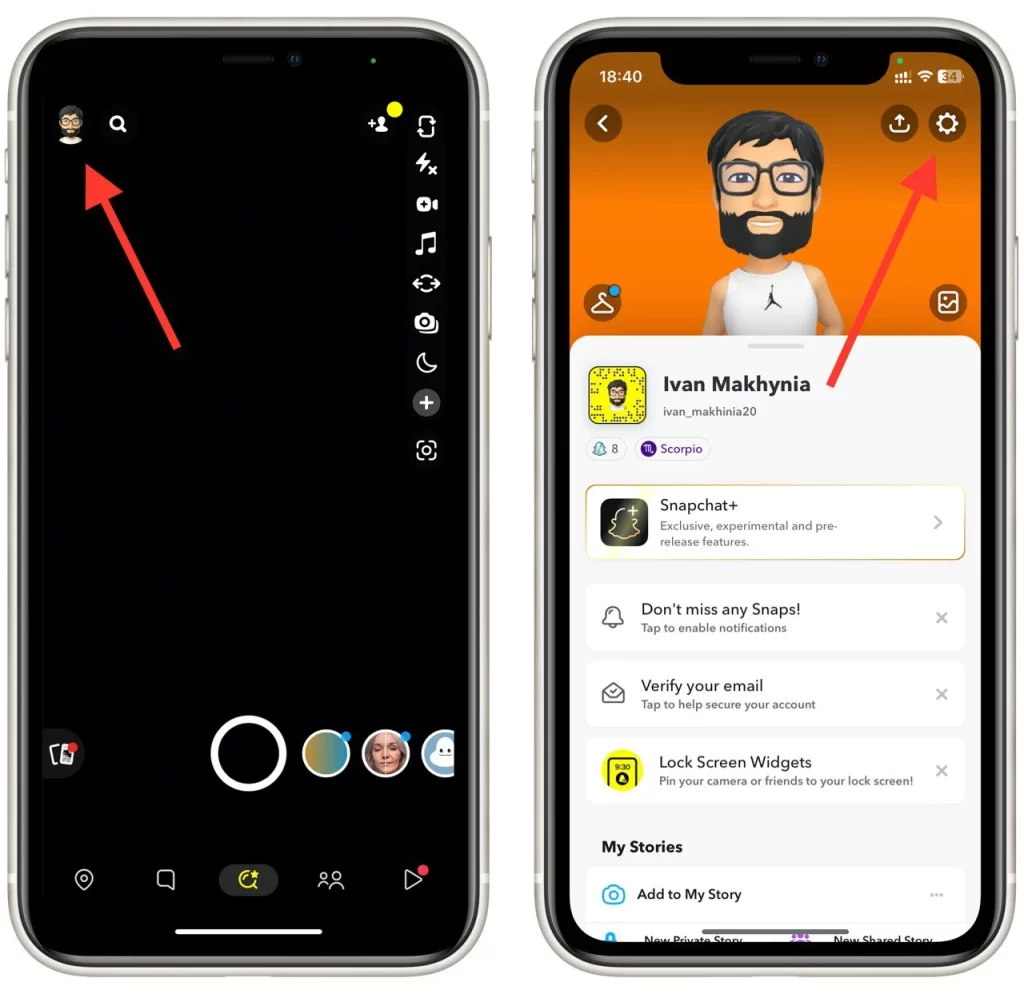
- Desloque-se para a secção “Controlos de privacidade” e toque em “Limpar dados“.
- Em seguida, seleccione a opção “Limpar lentes” e toque em “Limpar todos os dados das lentes“.
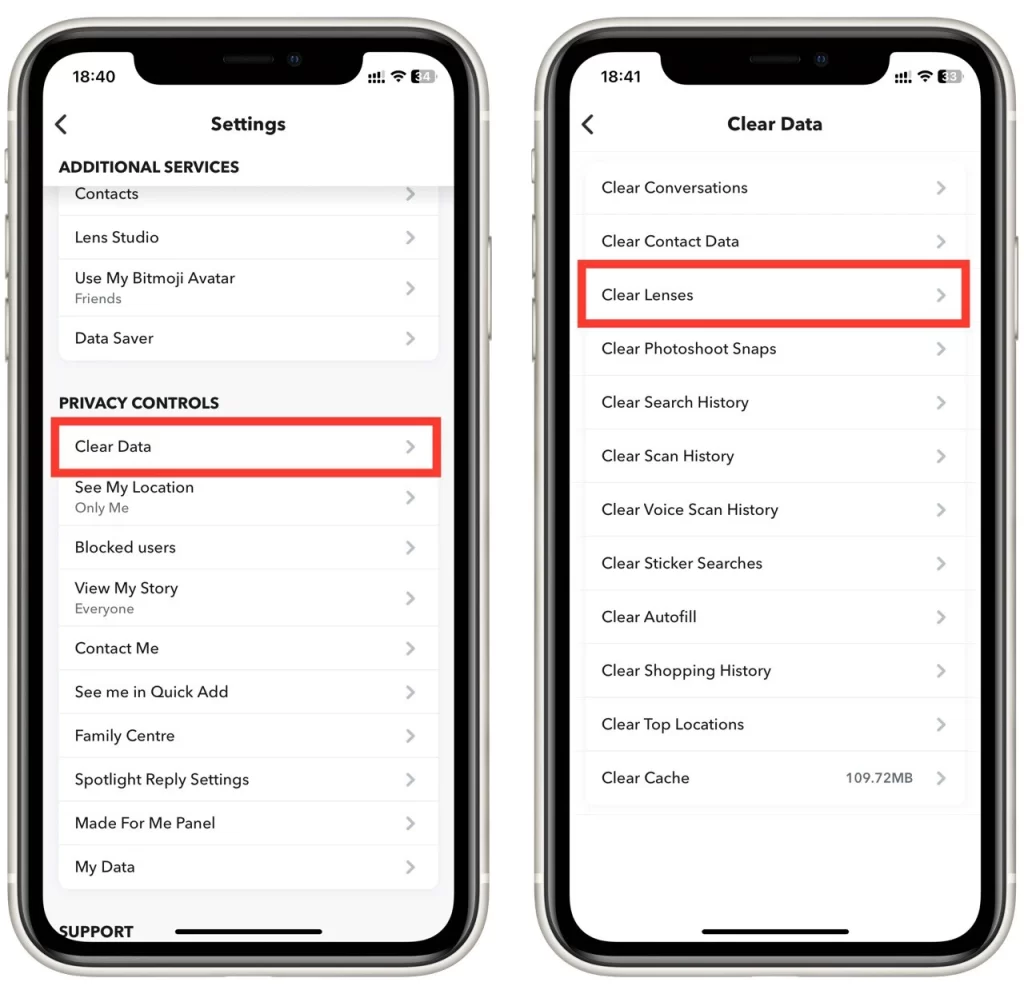
- Ser-lhe-á pedido que confirme que pretende limpar os dados da lente. Toque em “Limpar” para continuar.
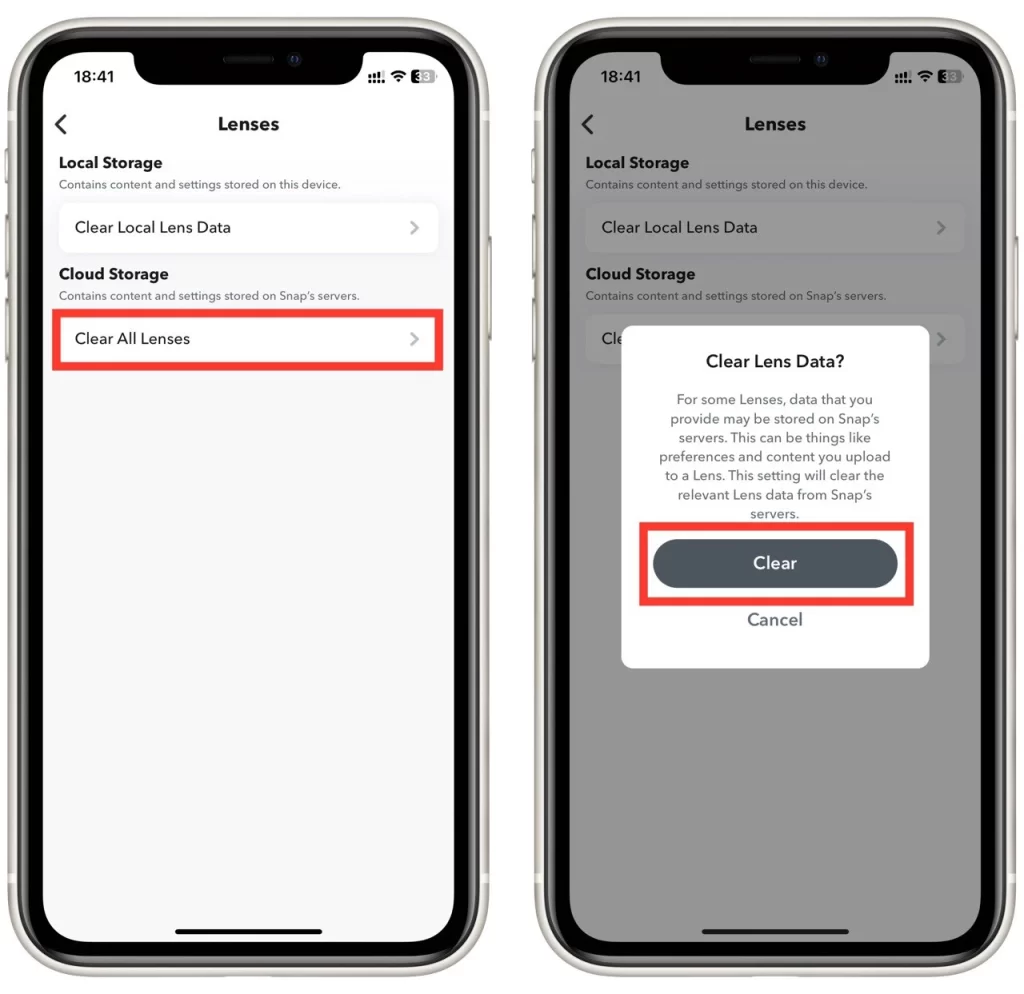
- Depois de limpar os dados da lente, feche e reabra a aplicação Snapchat.
- Teste a câmara do Snapchat para ver se o problema do zoom foi resolvido.
Limpar a cache da lente da aplicação Snapchat também pode ajudar a melhorar o desempenho da aplicação e reduzir os problemas de atraso ou congelamento. É recomendável limpar o cache periodicamente para manter o aplicativo funcionando sem problemas. Tente as outras soluções abaixo se você ainda estiver enfrentando o problema de zoom da câmera do Snapchat após limpar o cache da lente.
Limpar a cache
Limpar a cache do Snapchat pode ajudar a resolver algumas falhas de software que podem estar a causar o problema de zoom da câmara. Veja como limpar o cache no Snapchat:
- Abra as definições do seu telemóvel e aceda a “Aplicações“.
- Localize o Snapchat na lista de aplicações instaladas e toque nele.
- Toque em “Armazenamento” e depois em “Limpar cache“.
Vale a pena notar que este método só funciona se estiver a utilizar um smartphone ou tablet Android. Porque nos dispositivos Apple, não existe a função de limpar a cache da aplicação.
Reinstalar o Snapchat
Outra solução para o problema do zoom da câmara do Snapchat é reinstalar a aplicação. Reinstalar o Snapchat pode ajudar a resolver quaisquer falhas de software ou arquivos corrompidos que estejam causando o problema. Veja como reinstalar o Snapchat:
Num iPhone ou iPad:
- Prima e mantenha premido o ícone da aplicação Snapchat até começar a abanar.
- Toque no ícone “-” no canto superior esquerdo do ícone da aplicação para a apagar.
- Confirme que pretende eliminar a aplicação tocando em “Eliminar aplicação“.
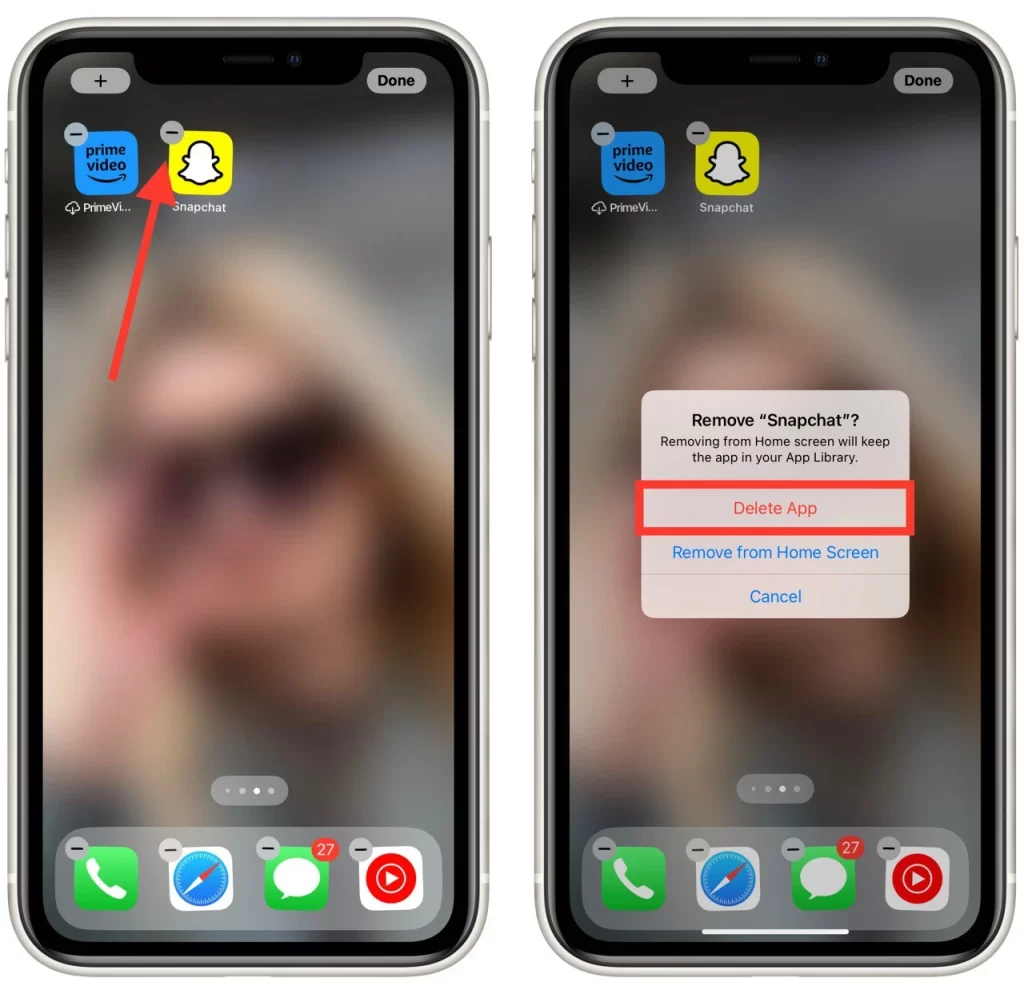
- Aceda à App Store e procure o Snapchat.
- Toque em “Obter” ou no ícone da nuvem para descarregar e instalar a aplicação.
Num dispositivo Android:
- Aceda às definições do seu telemóvel e depois a “Aplicações“.
- Localize o Snapchat na lista de aplicações instaladas e toque nele.
- Toque em “Desinstalar” e confirme que pretende desinstalar a aplicação.
- Aceda à Google Play Store e procure o Snapchat.
- Toque em “Instalar” para descarregar e instalar a aplicação.
Depois de reinstalar o Snapchat, inicie sessão com as informações da sua conta e teste a câmara para ver se o problema do zoom foi resolvido. Se o problema persistir, tente as outras soluções descritas neste artigo ou contacte o suporte do Snapchat para obter mais assistência.
Actualizar o Snapchat
Como mencionado anteriormente, as versões desatualizadas do Snapchat podem não ser compatíveis com as atualizações e funcionalidades mais recentes, levando a problemas de zoom da câmara. Para actualizar o Snapchat para a versão mais recente disponível, siga estes passos:
- Abra a Google Play Store (Android) ou a App Store (iOS) no seu telemóvel.
- Procure o Snapchat e toque na aplicação.
- Verá um botão “Actualizar” se estiver disponível uma actualização. Toque nele para actualizar o Snapchat para a versão mais recente.
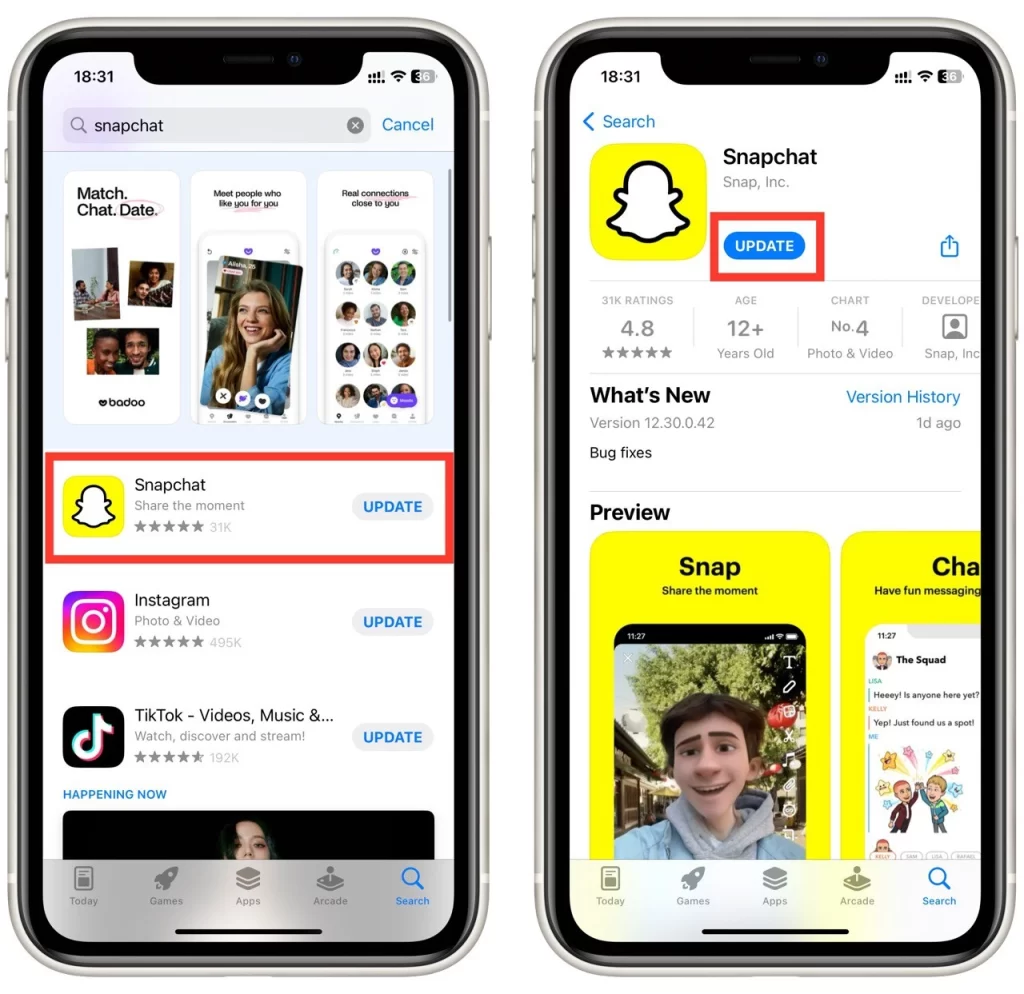
É necessário verificar periodicamente se há actualizações para todas as suas aplicações. É necessário fazê-lo para obter rapidamente todas as funcionalidades e actualizações mais recentes para garantir o funcionamento correcto da aplicação.
Reiniciar o smartphone
Reiniciar o smartphone pode ajudar a resolver falhas de software que possam estar a causar o problema do zoom da câmara. Para reiniciar o telemóvel, siga estes passos:
- Mantenha premido o botão de alimentação até aparecer a opção “Desligar“.
- Toque em “Desligar” e aguarde que o telemóvel se desligue completamente.
- Mantenha premido o botão de alimentação novamente para voltar a ligar o telemóvel.
As instruções de reinicialização podem diferir consoante o dispositivo. Se o método acima não funcionar, encontre uma forma de reiniciar o seu smartphone no Google.
Verifique a câmara do seu telemóvel
Por vezes, um problema de zoom da câmara pode ser causado por uma falha na câmara do seu smartphone. Para verificar isso, abra a aplicação Câmara predefinida no seu telemóvel e verifique se funciona correctamente. Se notar algum problema ou encontrar danos na lente na parte de trás do seu smartphone, deve dirigir-se a uma loja de reparação para que verifiquem e reparem o seu smartphone.
Contactar o suporte do Snapchat
Se nenhuma das soluções acima funcionar, contacte o suporte do Snapchat para obter assistência. Para contactar o suporte do Snapchat, siga estes passos:
- Abra o Snapchat e aceda ao seu perfil tocando no seu Bitmoji ou imagem de perfil no canto superior esquerdo.
- Toque no ícone da engrenagem no canto superior direito para aceder às suas Definições.
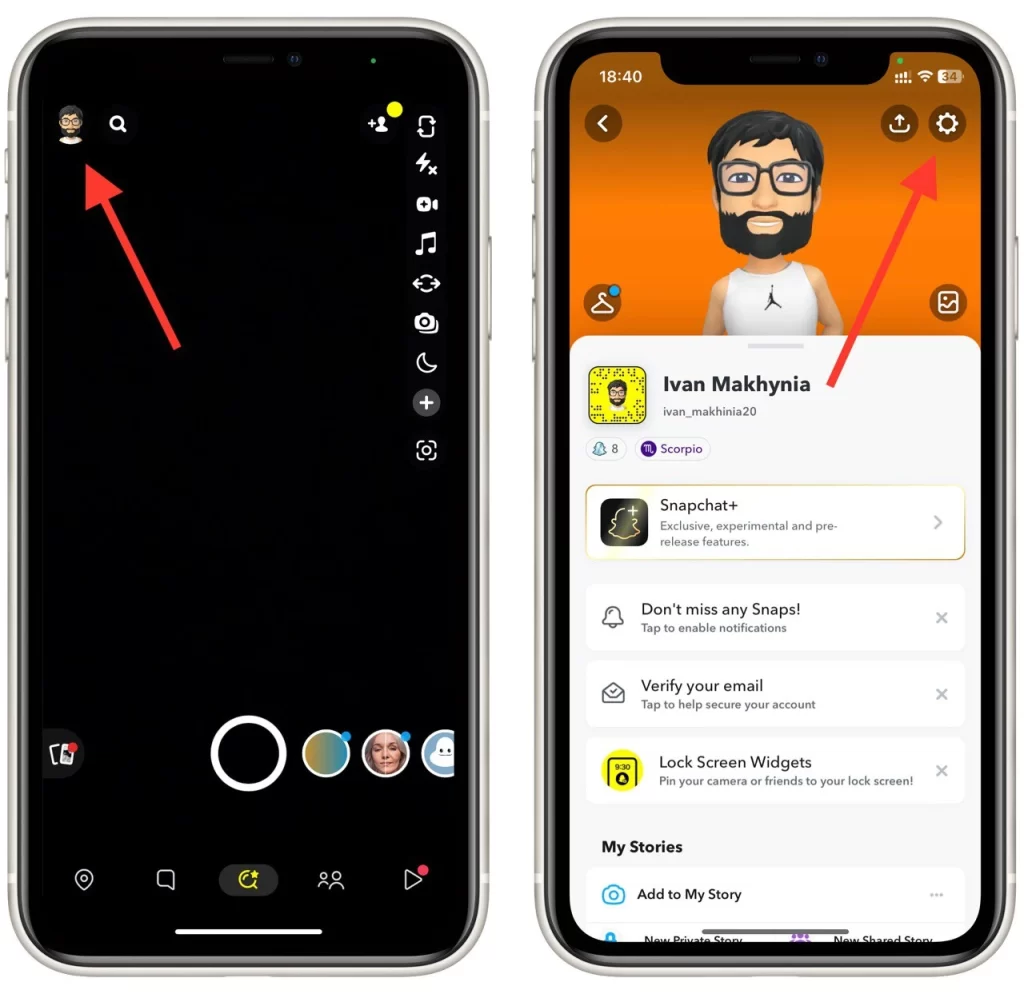
- Desloque-se para a secção “Apoio” e toque em “Preciso de ajuda“.
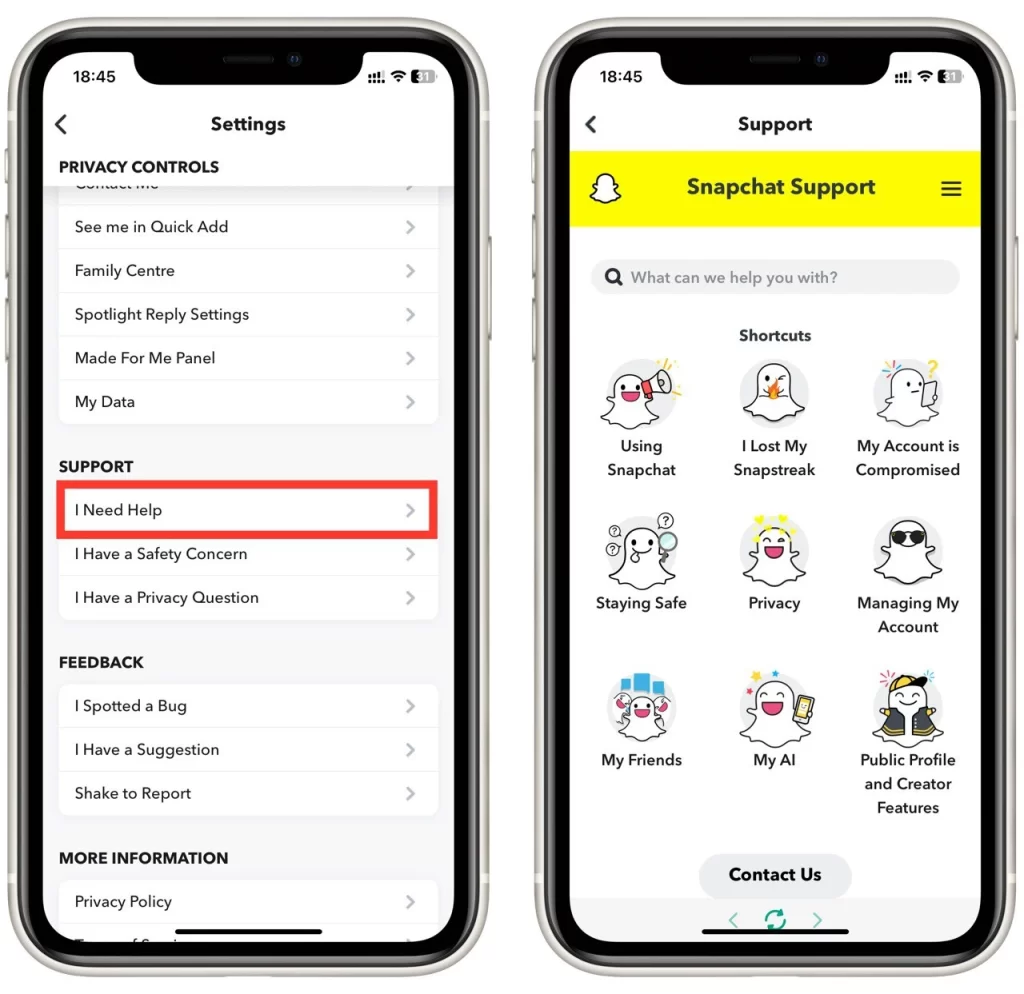
- Siga as instruções para descrever o problema que está a ter e contacte o suporte do Snapchat.
Em conclusão, o problema do zoom da câmara do Snapchat pode ser frustrante, mas existem várias soluções disponíveis para o resolver. Ao tentar os passos descritos acima, deverá conseguir resolver o problema e voltar a desfrutar da função de câmara do Snapchat.